目次
Teamsメッセージ削除の方法
Teamsのメッセージを削除する方法は、PC版とスマホ版で手順が異なります。
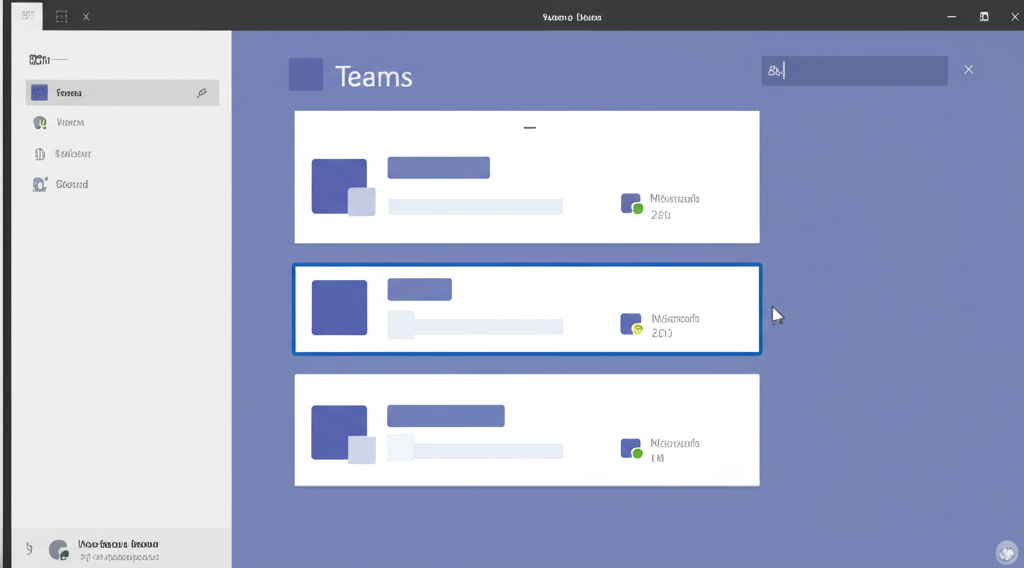
どちらの方法も簡単に行えますが、削除後の影響を考慮することが重要です。
ここでは、それぞれのデバイスでの削除手順を具体的に解説します。
PC版、スマホ版の手順を確認して、状況に応じて使い分けましょう。
PC版Teamsでの手順
PC版Teamsでメッセージを削除する手順は以下の通りです。
- Teamsを起動し、削除したいメッセージが含まれるチャットを開く
- 削除したいメッセージにカーソルを合わせる
- メッセージに表示される「…(その他のオプション)」をクリックする
- 表示されたメニューから「削除」を選択する
- 確認画面が表示されるので、「削除」をクリックして確定する

メッセージを誤って削除してしまった

「元に戻す」を選択すれば、削除を取り消せるよ
スマホ版Teamsでの手順
スマホ版Teams(Android/iOS)でメッセージを削除する手順は以下の通りです。
- Teamsアプリを起動し、削除したいメッセージが含まれるチャットを開く
- 削除したいメッセージを長押しする
- 表示されたメニューから「削除」を選択する
- 確認画面が表示されるので、「削除」をタップして確定する

スマホからでも簡単にメッセージを削除できるのね

そうだよ。指で長押しするだけでメニューが表示されるから、PC版より簡単かもしれないね
マウスオーバーか長押しで説明を表示。